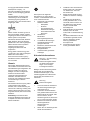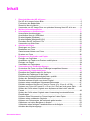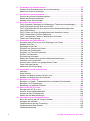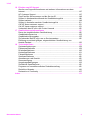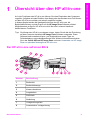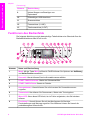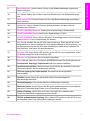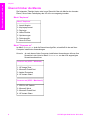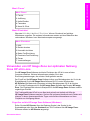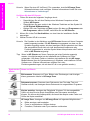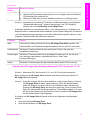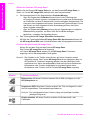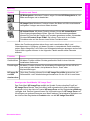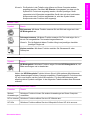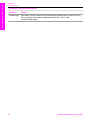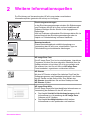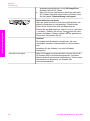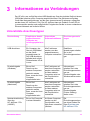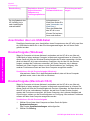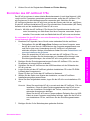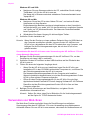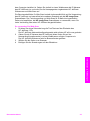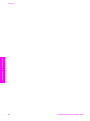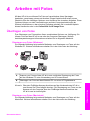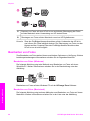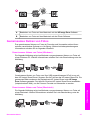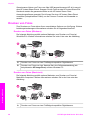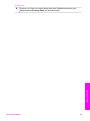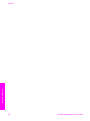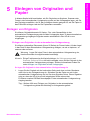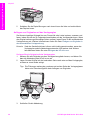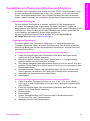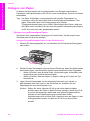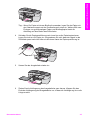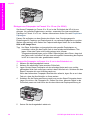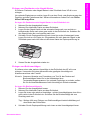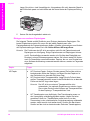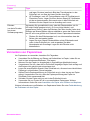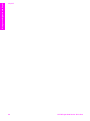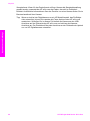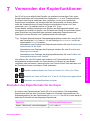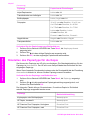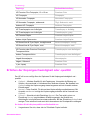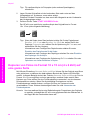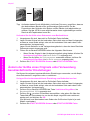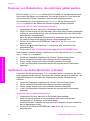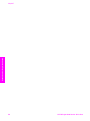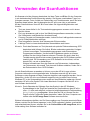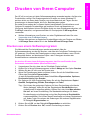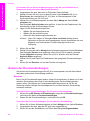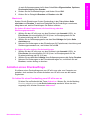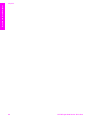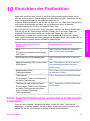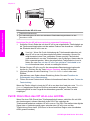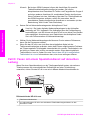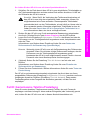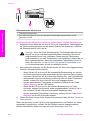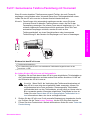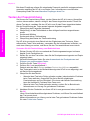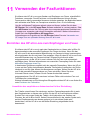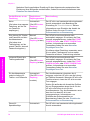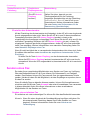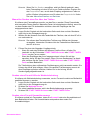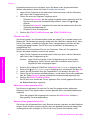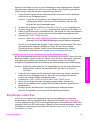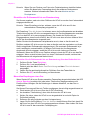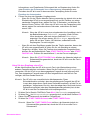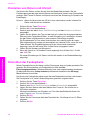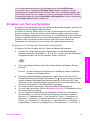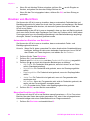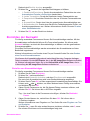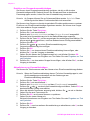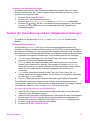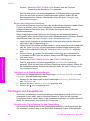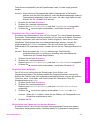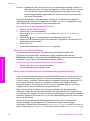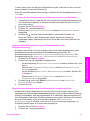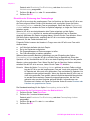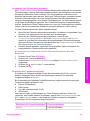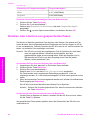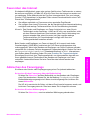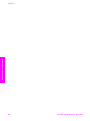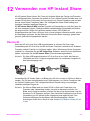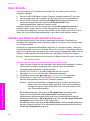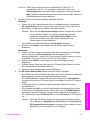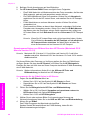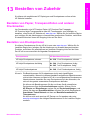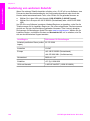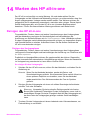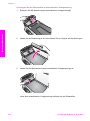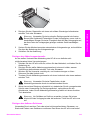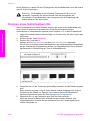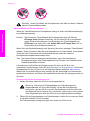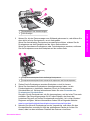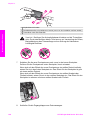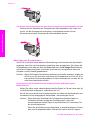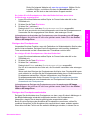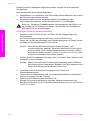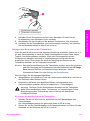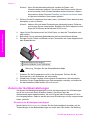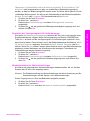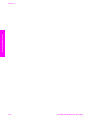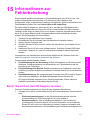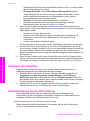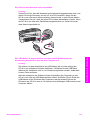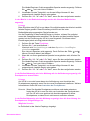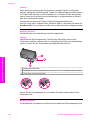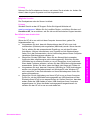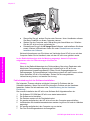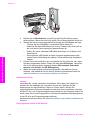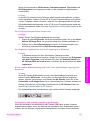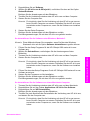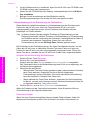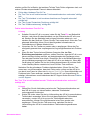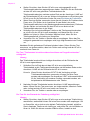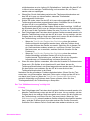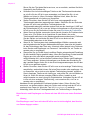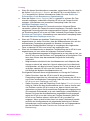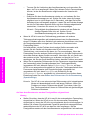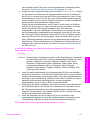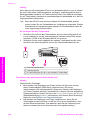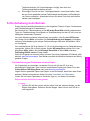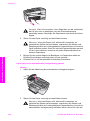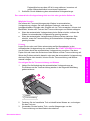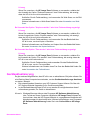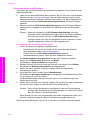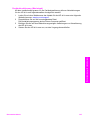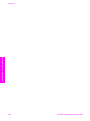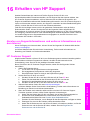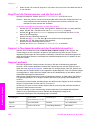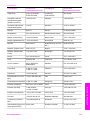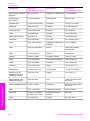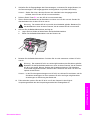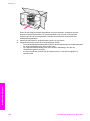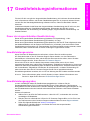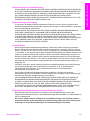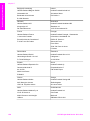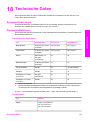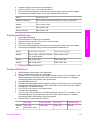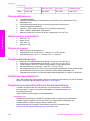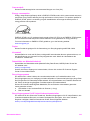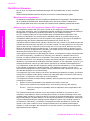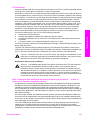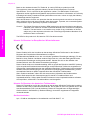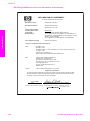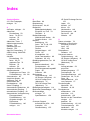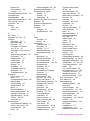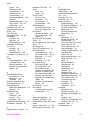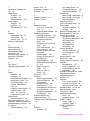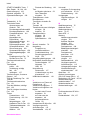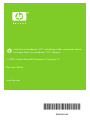HP Officejet 6200 series All-in-One
Benutzerhandbuch

HP Officejet 6200 Series All-in-One
Benutzerhandbuch

© Copyright 2004 Hewlett-Packard
Development Company, L.P.
Die hierin enthaltenen Informationen
können ohne Ankündigung geändert
werden.
Die Reproduktion, Änderung oder
Übersetzung ist ohne schriftliche
Genehmigung nicht gestattet, mit
Ausnahme der in den Urheberrechten
festgelegten Fälle.
Adobe und das Acrobat-Logo sind in
den USA und/oder anderen Ländern
eingetragene Marken oder Marken von
Adobe Systems Incorporated.
Windows®, Windows NT®, Windows
Me®, Windows XP® und Windows
2000® sind in den USA eingetragene
Marken der Microsoft Corporation.
Intel® und Pentium® sind
eingetragene Marken der Intel
Corporation.
Energy Star® und das Energy Star-
Logo® sind in den USA eingetragene
Marken der United States
Environmental Protection Agency.
Publikationsnummer: Q5800-90140
Second edition
Hinweis
Die einzigen Garantieansprüche für
HP Produkte und Services sind in den
Garantieerklärungen festgehalten, die
diesen Produkten und Services
beiliegen. Aus dem vorliegenden
Dokument sind keine weiter
reichenden Garantieansprüche
abzuleiten. HP haftet nicht für
technische oder redaktionelle Fehler
und Auslassungen in diesem
Dokument.
Die Hewlett-Packard Company haftet
nicht für direkte oder indirekte
Schäden, die in Zusammenhang mit
oder aus der Lieferung, Leistung oder
Nutzung dieses Dokuments und dem
Programmmaterial, das es beschreibt,
entstehen.
Anmerkung: Informationen über
technische Bestimmungen finden Sie
im Kapitel Technische Informationen
dieses Handbuchs.
Das Kopieren der folgenden
Dokumente ist in vielen Ländern
verboten. In Zweifelsfällen holen Sie
zuvor rechtlichen Rat ein.
● Dokumente und Unterlagen
staatlicher Stellen:
– Reisepässe
– Einreise-/
Ausreisedokumente
– Wehrdienstunterlagen
– Personalausweise oder
Abzeichen
● Wertzeichen:
Briefmarken
Nahrungsmittelgutscheine
● Auf staatliche Einrichtungen
ausgestellte Schecks bzw.
gezogene Wechsel
● Banknoten, Reiseschecks oder
Zahlungsanweisungen
● Einlagezertifikate
● Urheberrechtlich geschützte
Unterlagen
Sicherheitsinformationen
Warnung Zur Vermeidung
von Brand- oder
Elektroschockgefahr sollten
Sie dieses Gerät weder
Regen noch sonstiger
Feuchtigkeit aussetzen.
Befolgen Sie bei Verwendung dieses
Geräts stets die grundlegenden
Sicherheitsvorkehrungen, um die
Verletzungsgefahr durch Brand oder
Stromschlag auf ein Minimum zu
reduzieren.
Warnung
Elektroschockgefahr
1 Lesen Sie sämtliche Hinweise in
den Einrichtungsanweisungen
aufmerksam durch.
2 Verwenden Sie ausschließlich
eine geerdete Steckdose für den
Netzanschluss des Geräts. Falls
Sie nicht wissen, ob die
Steckdose geerdet ist, lassen Sie
sie von einem Fachmann prüfen.
3 Beachten Sie sämtliche auf dem
Gerät angebrachten
Warnhinweise und
Anweisungen.
4 Ziehen Sie vor dem Reinigen des
Geräts den Netzstecker.
5 Installieren oder verwenden Sie
dieses Gerät nicht in der Nähe
von Wasser bzw. wenn Sie
durchnässt sind.
6 Stellen Sie das Gerät auf einer
stabilen und sicheren Unterlage
auf.
7 Installieren Sie das Gerät an
einem geschützten Ort, um zu
vermeiden, dass Personen auf
das Kabel treten oder darüber
stolpern und das Kabel
beschädigt wird.
8 Falls das Gerät nicht einwandfrei
arbeitet, sehen Sie in der
Online-Hilfe zur Fehlerbehebung
nach.
9 Das Gerät enthält keine Teile, die
vom Bediener gewartet werden
können. Überlassen Sie die
Wartung qualifiziertem
Servicepersonal.
10 Verwenden Sie das Gerät in
einem gut belüfteten Raum.

Inhalt
1 Übersicht über den HP all-in-one .......................................................................5
Der HP all-in-one auf einen Blick ...........................................................................5
Funktionen des Bedienfelds ..................................................................................6
Übersicht über die Menüs ......................................................................................8
Verwenden von HP Image Zone zur optimalen Nutzung Ihres HP all-in-one ........9
2 Weitere Informationsquellen ............................................................................17
3 Informationen zu Verbindungen .......................................................................19
Unterstützte Anschlusstypen ...............................................................................19
Anschließen über ein USB-Kabel ........................................................................20
Druckerfreigabe (Windows) .................................................................................20
Druckerfreigabe (Macintosh OS X) ......................................................................20
Einrichten des HP JetDirect 175x ........................................................................21
Verwenden von Web-Scan ..................................................................................22
4 Arbeiten mit Fotos .............................................................................................25
Übertragen von Fotos ..........................................................................................25
Bearbeiten von Fotos ..........................................................................................26
Gemeinsames Nutzen von Fotos ........................................................................27
Drucken von Fotos ..............................................................................................28
5 Einlegen von Originalen und Papier ................................................................31
Einlegen von Originalen ....................................................................................... 31
Auswählen von Papier zum Drucken und Kopieren .............................................33
Einlegen von Papier ............................................................................................34
Vermeiden von Papierstaus .................................................................................39
6 Verwenden einer PictBridge-Kamera ...............................................................41
So drucken Sie Fotos von einer PictBridge-kompatiblen Kamera .......................41
7 Verwenden der Kopierfunktionen ....................................................................43
Einstellen des Papierformats für die Kopie ..........................................................43
Einstellen des Papiertyps für die Kopie ...............................................................44
Erhöhen der Kopiergeschwindigkeit oder -qualität ..............................................45
Ändern der Standard-Kopiereinstellungen ...........................................................46
Erstellen mehrerer Kopien von einem Original ....................................................46
Kopieren eines zweiseitigen Schwarzweißdokuments ......................................... 47
Erstellen randloser Kopien von Fotos im Format 10 x 15 cm (4 x 6 Zoll) .............47
Kopieren von Fotos im Format 10 x 15 cm (4 x 6 Zoll) auf eine ganze Seite .......48
Ändern der Größe eines Originals zum Anpassen an das Letter- oder A4-
Format .................................................................................................................49
Ändern der Größe eines Originals unter Verwendung benutzerdefinierter
Einstellungen .......................................................................................................50
Kopieren eines Dokuments im Format Legal auf Letter-Papier ...........................51
Kopieren eines verblassten Originals ..................................................................51
Kopieren von Dokumenten, die mehrmals gefaxt wurden ...................................52
Optimieren von hellen Bereichen in Kopien .........................................................52
Vorbereiten eines farbigen Transferdrucks zum Aufbügeln .................................53
Anhalten des Kopiervorgangs ..............................................................................53
Benutzerhandbuch 1

8 Verwenden der Scanfunktionen .......................................................................55
Senden eines Scandokuments an eine Anwendung ...........................................56
Abbrechen eines Scanauftrags ............................................................................56
9 Drucken von Ihrem Computer ..........................................................................57
Drucken aus einem Softwareprogramm ..............................................................57
Ändern der Druckeinstellungen ...........................................................................58
Anhalten eines Druckauftrags ..............................................................................59
10 Einrichten der Faxfunktion ...............................................................................61
Fall A: Separate Faxleitung (es werden keine Telefonanrufe empfangen) ..........61
Fall B: Einrichten des HP all-in-one mit DSL .......................................................62
Fall C: Einrichten des HP all-in-one mit einer Nebenstellenanlage oder
einer ISDN-Leitung ..............................................................................................63
Fall D: Faxen mit einem Spezialtondienst auf derselben Leitung ........................64
Fall E: Gemeinsame Telefon-/Faxleitung ............................................................. 65
Fall F: Gemeinsame Telefon-/Faxleitung mit Voicemail ....................................... 67
Testen der Faxeinrichtung ...................................................................................68
11 Verwenden der Faxfunktionen .........................................................................69
Einrichten des HP all-in-one zum Empfangen von Faxen .................................... 69
Senden eines Fax ................................................................................................71
Empfangen eines Fax ..........................................................................................75
Einstellen von Datum und Uhrzeit .......................................................................78
Einrichten der Faxkopfzeile .................................................................................78
Eingeben von Text und Symbolen .......................................................................79
Drucken von Berichten ........................................................................................80
Einrichten der Kurzwahl .......................................................................................81
Ändern der Faxauflösung und der Helligkeitseinstellungen .................................83
Festlegen von Faxoptionen .................................................................................84
Drucken oder Löschen von gespeicherten Faxen ...............................................90
Faxen über das Internet ....................................................................................... 91
Abbrechen des Faxvorgangs ...............................................................................91
12 Verwenden von HP Instant Share ....................................................................93
Übersicht .............................................................................................................93
Erste Schritte .......................................................................................................94
Senden von Bildern mit dem HP all-in-one ..........................................................94
Senden von Bildern über den Computer .............................................................. 96
13 Bestellen von Zubehör ......................................................................................99
Bestellen von Papier, Transparentfolien und anderer Druckmedien ....................99
Bestellen von Druckpatronen ...............................................................................99
Bestellung von weiterem Zubehör .....................................................................100
14 Warten des HP all-in-one ................................................................................101
Reinigen des HP all-in-one ................................................................................101
Drucken eines Selbsttestberichts ......................................................................104
Arbeiten an den Druckpatronen .........................................................................105
Ändern der Geräteeinstellungen ........................................................................114
15 Informationen zur Fehlerbehebung ................................................................ 117
Bevor Sie sich an den HP Support wenden .......................................................117
Anzeigen der Infodatei .......................................................................................118
Fehlerbehebung bei der Einrichtung ..................................................................118
Fehlerbehebung beim Betrieb ...........................................................................139
Geräteaktualisierung .........................................................................................143
2 HP Officejet 6200 Series All-in-One

16 Erhalten von HP Support ................................................................................147
Abrufen von Supportinformationen und weiteren Informationen aus dem
Internet ..............................................................................................................147
HP Customer Support ........................................................................................ 147
Zugriff auf die Seriennummer und die Service-ID ..............................................148
Support in Nordamerika während der Gewährleistungsfrist ...............................148
Support weltweit ................................................................................................148
Support in Australien nach der Gewährleistungsfrist .........................................151
Call HP Korea customer support .......................................................................151
Call HP Japan customer support .......................................................................151
Vorbereiten des HP all-in-one für den Versand .................................................152
17 Gewährleistungsinformationen ......................................................................155
Dauer der eingeschränkten Gewährleistung ......................................................155
Gewährleistungsservice .....................................................................................155
Gewährleistungsupgrades .................................................................................155
Zurücksenden des HP all-in-one zu Servicezwecken ........................................156
Erklärung zur weltweit gültigen, eingeschränkten Gewährleistung von
Hewlett-Packard ................................................................................................156
18 Technische Daten ............................................................................................159
Systemanforderungen .......................................................................................159
Papierspezifikationen ......................................................................................... 159
Druckspezifikationen .......................................................................................... 160
Kopierspezifikationen ......................................................................................... 161
Faxspezifikationen .............................................................................................161
Scanspezifikationen ...........................................................................................162
Abmessungen und Gewicht ...............................................................................162
Stromversorgung ...............................................................................................162
Umgebungsbedingungen ................................................................................... 162
Zusätzliche Spezifikationen ...............................................................................162
Programm zur umweltfreundlichen Produktherstellung .....................................162
Rechtliche Hinweise ..........................................................................................164
Declaration of Conformity ..................................................................................167
Index.........................................................................................................................169
Inhalt
Benutzerhandbuch 3

4 HP Officejet 6200 Series All-in-One

1
Übersicht über den HP all-in-one
Auf viele Funktionen des HP all-in-one können Sie ohne Einschalten des Computers
zugreifen. Aufgaben wie das Erstellen einer Kopie oder das Senden eines Fax können
mit dem HP all-in-one einfach und schnell ausgeführt werden.
In diesem Kapitel werden die Hardwarefunktionen des HP all-in-one, die
Bedienfeldfunktionen und der Zugriff auf die HP Image Zone-Software erläutert.
Möglicherweise verfügt Ihr HP all-in-one nicht über alle in diesem Handbuch
beschriebenen Funktionen.
Tipp Sie können den HP all-in-one besser nutzen, indem Sie die bei der Einrichtung
auf dem Computer installierte HP Image Zone-Software verwenden. Diese
Software bietet erweiterte Kopier- und Scanfunktionen sowie Tipps zur
Fehlerbehebung und produktspezifische Hilfe. Weitere Informationen erhalten
Sie in der Online-Hilfe zu HP Image Zone und unter Verwenden von HP Image
Zone zur optimalen Nutzung Ihres HP all-in-one.
Der HP all-in-one auf einen Blick
Nummer Beschreibung
1 Bedienfeld
2 Bedienfeldanzeige
3 Kamera-Anschluss
4 Ausgabefach
5 Zufuhrfach
6 Abdeckung
7 Vorlageneinzugsfach
8 Automatischer Vorlageneinzug
Benutzerhandbuch 5
Übersicht über den HP all-in-one

Nummer Beschreibung
9 Hintere Klappe zum Beseitigen von
Papierstaus
10 Rückwärtiger USB-Anschluss
11 Stromanschluss
12 Faxanschluss (1-LINE)
13 Telefonanschluss (2-EXT)
Funktionen des Bedienfelds
Die folgende Abbildung und die dazugehörige Tabelle bieten eine Übersicht über die
Bedienfeldfunktionen des HP all-in-one.
Nummer Name und Beschreibung
1 Menü: Mit der Taste Menü im Bereich FAXEN können Sie Optionen wie Auflösung
und Heller/Dunkler auswählen.
2
Kurzwahl: Hiermit können Sie eine Kurzwahlnummer wählen.
3 START FAXEN Schwarz: Startet ein Schwarzweißfax.
4 START FAXEN Farbe: Startet ein Farbfax.
5 Kurzwahltasten: Hiermit können Sie auf die ersten fünf Kurzwahlnummern
zugreifen.
6
Tastaturfeld: Hier können Sie Faxnummern, Werte oder Text eingeben.
7 Warn-LED: Wenn diese LED blinkt, ist ein Fehler aufgetreten, den Sie beheben
müssen.
8 Einrichten/?: Hiermit können Sie auf das Menüsystem für Berichte,
Faxeinstellungen und Wartung zugreifen. Des Weiteren können Sie hiermit die
produktbezogene Hilfe aufrufen.
Kapitel 1
(Fortsetzung)
6 HP Officejet 6200 Series All-in-One
Übersicht über den HP all-in-one

9 Nach-links-Pfeil: Hiermit können Sie die in der Bedienfeldanzeige angezeigten
Werte verringern.
10 OK: Hiermit wählen Sie ein Menü oder eine Einstellung in der Bedienfeldanzeige
aus.
11 Nach-rechts-Pfeil: Hiermit können Sie die in der Bedienfeldanzeige angezeigten
Werte erhöhen.
12 Abbrechen: Hiermit können Sie einen Auftrag anhalten, ein Menü oder die
Einstellungen verlassen.
13 START KOPIEREN Schwarz: Startet einen Kopierauftrag in Schwarzweiß.
14 START KOPIEREN Farbe: Startet einen Kopierauftrag in Farbe.
15 START SCANNEN: Hiermit können Sie einen Scanauftrag starten und mit Hilfe der
Taste Scannen an an ein bestimmtes Ziel senden.
16 Ein: Hiermit schalten Sie den HP all-in-one ein oder aus. Wenn der HP all-in-one
ausgeschaltet ist, wird er trotzdem mit einer geringen Menge an Strom versorgt. Um
die Stromversorgung des HP all-in-one vollständig zu unterbrechen, schalten Sie
das Gerät aus, und ziehen Sie den Netzstecker.
17 Betriebs-LED: Wenn diese LED leuchtet, ist der HP all-in-one eingeschaltet. Wenn
ein Auftrag ausgeführt wird, blinkt diese LED.
18 Scannen an: Hier können Sie ein Scanziel auswählen.
19 Menü: Mit der Taste Menü im Bereich KOPIEREN können Sie Kopieroptionen wie
Fachauswahl, Papiertyp, Papierformat und viele andere auswählen.
20 Verkleinern/Vergrößern: Hiermit können Sie die Größe des kopierten Fotos oder
Dokuments ändern, das Sie ausdrucken möchten.
21 LEDs zur Anzeige der Kopierqualität: Kennzeichnet die ausgewählte
Kopierqualität.
22 Qualität: Hiermit können Sie die Qualität und die Geschwindigkeit für
Kopieraufträge einstellen.
23
Bedienfeldanzeige: Hier werden Menüs und Meldungen angezeigt.
24 Wahlwdh./Pause: Hiermit können Sie die zuletzt gewählte Nummer erneut wählen
oder eine 3 Sekunden lange Pause in eine Faxnummer einfügen.
25 Autom. Empfang: Hiermit können Sie die Faxfunktion so einstellen, dass
Faxanrufe automatisch entgegengenommen werden.
26 LED für automatischen Empfang: Wenn diese LED leuchtet, ist der HP all-in-one
so eingestellt, dass Faxe automatisch empfangen werden.
(Fortsetzung)
Benutzerhandbuch 7
Übersicht über den HP all-in-one

Übersicht über die Menüs
Die folgenden Tabellen bieten eine kurze Übersicht über die Menüs der obersten
Ebene, die auf dem Farbdisplay des HP all-in-one angezeigt werden.
Menü 'Kopieren'
Menü 'Kopieren'
1. Anzahl Kopien
2. Kopierpap.format
3. Papiertyp
4. Heller/Dunkler
5. Optimierungen
6. Farbintensität
7. Neue St.-Einst.
Menü "Scannen an"
Im Menü Scannen an sind die Scanziele aufgeführt, einschließlich der auf dem
Computer installierten Anwendungen.
Hinweis Je nach den auf dem Computer installierten Anwendungen können Ihre
Scanziele in der Liste im Menü Scannen an von den hier angezeigten
Scanzielen abweichen.
Scannen an (USB – Windows)
1. HP Image Zone
2. Microsoft PowerPoint
3. Adobe Photoshop
4. HP Instant Share
Scannen an (USB – Macintosh)
1. JPEG in HP Galerie
2. Microsoft Word
3. Microsoft PowerPoint
4. HP Instant Share
Kapitel 1
8 HP Officejet 6200 Series All-in-One
Übersicht über den HP all-in-one

Menü 'Faxen'
Menü 'Faxen'
1. Fax-Nr.
2. Auflösung
3. Heller/Dunkler
4. Faxmodus
5. Neue St.-Einst.
Menü 'Einrichten'
Über das Hilfe-Menü im Menü 'Einrichten' können Sie schnell auf wichtige
Hilfethemen zugreifen. Die meisten Informationen werden auf dem Bildschirm des
verbundenen Windows- bzw. Macintoshcomputers angezeigt.
Menü 'Einrichten'
1. Hilfe
2. Bericht drucken
3. Kurzwahl einrichten
4. Basis-Fax-Einrichtung
5. Erweiterte Fax-Einrichtung
6. Extras
7. Voreinstellungen
Verwenden von HP Image Zone zur optimalen Nutzung
Ihres HP all-in-one
Die HP Image Zone-Software wird beim Einrichten des HP all-in-one auf dem
Computer installiert. Weitere Informationen erhalten Sie in den
Einrichtungsanweisungen, die mit dem Gerät geliefert wurden.
Der Zugriff auf die HP Image Zone-Software hängt vom Betriebssystem ab. So ist der
Einstiegspunkt für die HP Image Zone-Software bei PCs unter Windows der
HP Director. Bei Macintosh-Computern mit dem Betriebssystem OS X ab Version
10.1.5 ist der Einstiegspunkt für die HP Image Zone-Software das Fenster HP Image
Zone. Der Einstiegspunkt dient als Startpunkt für die HP Image Zone-Software und die
zugehörigen Dienste.
Die Funktionalität des HP all-in-one lässt sich schnell und einfach mit Hilfe der
HP Image Zone-Software erweitern. Suchen Sie in diesem Handbuch nach Feldern wie
diesem, in denen themenspezifische Tipps und nützliche Informationen zu Ihren
Projekten zur Verfügung stehen.
Zugreifen auf die HP Image Zone-Software (Windows)
Rufen Sie den HP Director über das Desktop-Symbol, das Symbol in der
Systemablage oder über das Startmenü auf. Die Funktionen der HP Image Zone-
Software werden im HP Director angezeigt.
Benutzerhandbuch 9
Übersicht über den HP all-in-one

Hinweis Wenn Sie einen HP JetDirect 175x verwenden, sind die HP Image Zone-
Softwarefunktionen nicht verfügbar. Weitere Informationen finden Sie unter
Informationen zu Verbindungen.
So öffnen Sie den HP Director
1 Führen Sie einen der folgenden Vorgänge durch:
– Doppelklicken Sie auf dem Desktop eines Windows-Computers auf das
Symbol HP Director.
– Doppelklicken Sie ganz rechts in der Windows-Taskleiste auf das Symbol für
die HP Digitale Bildbearbeitung.
– Klicken Sie in der Taskleiste auf Start, zeigen Sie dann auf Programme oder
Alle Programme, wählen Sie HP, und klicken Sie auf HP Director.
2 Klicken Sie in das Feld Gerät wählen, um eine Liste der installierten Geräte
anzuzeigen.
3 Wählen Sie den HP all-in-one aus.
Hinweis Die Symbole in der Abbildung zum HP Director können auf Ihrem Computer
anders angezeigt werden. Der HP Director ist angepasst, so dass nur die
Symbole angezeigt werden, die dem jeweiligen Gerät zugeordnet sind. Wenn
das ausgewählte Gerät nicht mit einer bestimmten Komponente oder
Funktion ausgestattet ist, wird das Symbol dieser Komponente oder Funktion
nicht im HP Director angezeigt.
Tipp Wenn im HP Director auf Ihrem Computer gar keine Symbole angezeigt
werden, ist möglicherweise bei der Installation der Software ein Fehler
aufgetreten. Um diesen Fehler zu beheben, deinstallieren Sie die HP Image
Zone-Software über die Systemsteuerung in Windows, und installieren Sie die
Software neu. (Weitere Informationen erhalten Sie in den
Einrichtungsanweisungen, die mit dem HP all-in-one geliefert wurden.)
Symbolschal
tfläche
Name und Zweck
Bild scannen: Scannen von Fotos, Bildern oder Zeichnungen und Anzeigen
dieser gescannten Inhalte in HP Image Zone.
Dokument scannen: Scannen eines Dokuments, das Text oder Text und
Grafiken enthält, und Anzeigen dieses Dokuments im ausgewählten Programm.
Kopien erstellen: Anzeigen des Dialogfelds "Kopieren" für das ausgewählte
Gerät, auf dem Sie eine Kopie Ihres Bildes oder Dokuments ausdrucken
können. Sie können die Kopierqualität, die Anzahl der Kopien sowie Farbe und
Größe der Kopie auswählen.
HP Image Zone: Anzeigen von HP Image Zone mit folgenden Möglichkeiten:
● Bilder anzeigen und bearbeiten
● Fotos in verschiedenen Größen drucken
● Fotoalben, Postkarten oder Flyer erstellen und drucken
Kapitel 1
10 HP Officejet 6200 Series All-in-One
Übersicht über den HP all-in-one

Symbolschal
tfläche
Name und Zweck
● Multimedia-CDs erstellen (diese Option ist nur verfügbar, wenn die Software
HP Memories Disc installiert ist)
● Bilder per E-Mail oder auf einer Website anderen zur Verfügung stellen
Hinweis Informationen zu weiteren Funktionen und Menüelementen, beispielsweise
"Software-Aktualisierung", "Kreative Anregungen" und "HP Shopping"
erhalten Sie in der Online-Hilfe zu HP Image Zone.
Außerdem stehen Ihnen verschiedene Menü- und Listenelemente zur Verfügung, mit
denen Sie das zu verwendende Gerät auswählen, seinen Status überprüfen, eine Reihe
von Softwareeinstellungen anpassen und auf die Online-Hilfe zugreifen können. In der
folgenden Tabelle werden diese Elemente erläutert.
Funktion
Zweck
Hilfe Über diese Funktion können Sie auf die HP Image Zone-Hilfe zugreifen, die
Softwarehilfe- und Fehlerbehebungsinformationen für den HP all-in-one bietet.
Gerät wählen Mit dieser Funktion wählen Sie das gewünschte Gerät in der Liste der
installierten Geräte aus.
Einstellungen Mit dieser Funktion können Sie verschiedene Einstellungen für den HP all-in-
one anzeigen oder ändern, beispielsweise Druck-, Scan- oder
Kopiereinstellungen.
Status Mit dieser Funktion zeigen Sie den aktuellen Status Ihres HP all-in-one an.
Aufrufen der HP Image Zone-Software (Macintosh OS X ab Version 10.1.5)
Hinweis Macintosh OS X der Version 10.2.1 und 10.2.2 wird nicht unterstützt.
Beim Installieren der HP Image Zone-Software wird auf dem Dock das Symbol für
HP Image Zone hinzugefügt.
Hinweis Wenn Sie mehrere HP all-in-one installieren, wird auf dem Dock ein Symbol
für HP Image Zone für jedes Gerät angezeigt. Wenn Sie beispielsweise
einen HP Scanner und einen HP all-in-one installiert haben, werden zwei
Symbole für HP Image Zone auf dem Dock angezeigt, eines für jedes Gerät.
Wenn Sie jedoch zwei Geräte des gleichen Typs installiert haben (z. B. zwei
HP all-in-one-Geräte), wird auf dem Dock nur ein Symbol für HP Image Zone
für alle Geräte dieses Typs angezeigt.
Sie können die HP Image Zone-Software mit einer der folgenden zwei Methoden
aufrufen:
● Über das Fenster HP Image Zone
● Über das Dock-Menü von HP Image Zone
(Fortsetzung)
Benutzerhandbuch 11
Übersicht über den HP all-in-one

Öffnen des Fensters "HP Image Zone"
Wählen Sie das Symbol HP Image Zone aus, um das Fenster HP Image Zone zu
öffnen. Im Fenster HP Image Zone befinden sich zwei Hauptelemente:
● Der Anzeigebereich für die Registerkarten Produkte/Wartung
– Über die Registerkarte Produkte können Sie auf viele Funktionen der
HP Imaging-Produkte zugreifen, beispielsweise ein installiertes Einblendmenü
mit Produkten und eine für das aktuelle Produkt verfügbare Aufgabenliste. Die
Liste kann viele Aufgaben wie Kopieren, Scannen oder Faxen enthalten. Durch
das Klicken auf eine Aufgabe wird eine Anwendung geöffnet, die Sie bei
dieser Aufgabe unterstützt.
– Über die Registerkarte Wartung können Sie auf Anwendungen zur digitalen
Bildbearbeitung zugreifen, mit deren Hilfe Sie Ihre Bilder anzeigen,
bearbeiten, verwalten und freigeben können.
● Das Texteingabefeld HP Image Zone-Hilfe durchsuchen
Mit Hilfe des Texteingabefeldes HP Image Zone-Hilfe durchsuchen können Sie
die HP Image Zone-Hilfe nach Schlüsselwörtern oder Wortgruppen durchsuchen.
So öffnen Sie das Fenster HP Image Zone
Klicken Sie auf dem Dock auf das Symbol HP Image Zone.
Das Fenster HP Image Zone wird angezeigt.
Im Fenster HP Image Zone werden nur die HP Image Zone-Funktionen
angezeigt, die für das ausgewählte Gerät gelten.
Hinweis Die Symbole in der Tabelle unten können auf Ihrem Computer anders
angezeigt werden. Das Fenster HP Image Zone ist so angepasst, dass nur
die Symbole für Funktionen angezeigt werden, die dem jeweiligen Gerät
zugeordnet sind. Wenn das ausgewählte Gerät nicht mit einer bestimmten
Komponente oder Funktion ausgestattet ist, wird das Symbol dieser
Komponente oder Funktion nicht im Fenster HP Image Zone angezeigt.
Produkte
Symbol Funktion und Zweck
Bild scannen: Mit dieser Funktion scannen Sie ein Bild und zeigen es in der
HP Bildergalerie an.
Scannen an OCR: Mit dieser Funktion scannen Sie Text und zeigen ihn in der
als Ziel ausgewählten Textverarbeitungssoftware an.
Hinweis Die Verfügbarkeit dieser Funktion hängt vom jeweiligen Land/der
jeweiligen Region ab.
Kopien erstellen: Mit dieser Funktion erstellen Sie Schwarzweiß- oder
Farbkopien.
Kapitel 1
12 HP Officejet 6200 Series All-in-One
Übersicht über den HP all-in-one

Wartung
Symbol Funktion und Zweck
HP Bildergalerie: Mit dieser Funktion zeigen Sie den HP Bildergalerie an, um
Bilder anzuzeigen und zu bearbeiten.
HP Image Print: Mit dieser Funktion können Sie Bilder mit Hilfe verschiedener
verfügbarer Vorlagen aus einem Album drucken.
HP Instant Share: Mit dieser Funktion können Sie die HP Instant Share-
Client-Anwendungssoftware öffnen. Über die Client-Anwendungssoftware
können Sie Fotos mit der Familie und Freunden gemeinsam nutzen. Verwenden
Sie dazu HP Instant Share E-Mail. Sie können Fotos auch in ein Online-
Fotoalbum oder auf den Server eines Online-Fotolabors laden.
Neben den Funktionssymbolen stehen Ihnen noch verschiedene Menü- und
Listenelemente zur Verfügung, mit denen Sie das zu verwendende Gerät auswählen,
seinen Status überprüfen, eine Reihe von Softwareeinstellungen anpassen und auf die
Online-Hilfe zugreifen können. In der folgenden Tabelle werden diese Elemente
erläutert.
Funktion
Zweck
Gerät wählen Mit dieser Funktion wählen Sie das gewünschte Gerät in einer Liste der
installierten Geräte aus.
Einstellungen Mit dieser Funktion können Sie verschiedene Einstellungen für den HP all-in-
one anzeigen oder ändern, beispielsweise Druck-, Scan- oder
Kopiereinstellungen.
HP Image Zo
ne-Hilfe
durchsuchen
Über diese Funktion können Sie die HP Image Zone-Hilfe durchsuchen, die
Softwarehilfe- und Fehlerbehebungsinformationen für den HP all-in-one bietet.
Anzeigen des Dock-Menüs "HP Image Zone"
Das Dock-Menü HP Image Zone enthält ein Symbol für den schnellen Zugriff auf
HP Image Zone-Dienste. Das Dock-Menü wird automatisch mit allen Anwendungen
aktualisiert, die in der Liste im Fenster HP Image Zone auf der Registerkarte Wartung
verfügbar sind. Darüber hinaus können Sie Voreinstellungen für HP Image Zone zum
Hinzufügen von anderen Elementen zum Menü festlegen, beispielsweise Aufgaben von
der Liste auf der Registerkarte Produkte oder von der HP Image Zone-Hilfe.
Benutzerhandbuch 13
Übersicht über den HP all-in-one

So zeigen Sie das Dock-Menü "HP Image Zone" an
Führen Sie einen der folgenden Vorgänge durch:
– Legen Sie als zu verwendendes Fotoprogramm entweder HP Bildergalerie
oder iPhoto fest.
– Legen Sie für dieses Fotoprogramm weitere Optionen fest.
– Passen Sie die im Dock-Menü HP Image Zone angezeigte Liste der Elemente
an.
Aufrufen der HP Image Zone-Software (Macintosh OS X vor Version 10.1.5)
Hinweis Macintosh OS 9 Version 9.1.5 und höher und Version 9.2.6 und höher
werden unterstützt. Macintosh OS X der Versionen 10.0 und 10.0.4 werden
nicht unterstützt.
Der HP Director dient als Einstiegspunkt für die HP Image Zone-Software. Je
nachdem, welche Funktionen der HP all-in-one unterstützt, können Sie über den
HP Director Scan-, Kopier- und Faxaufträge starten. Außerdem können Sie mit dem
HP Director die HP Bildergalerie zum Anzeigen, Ändern und Verwalten der Bilder auf
dem Computer aufrufen.
Verwenden Sie zum Aufrufen des HP Director eine der folgenden Methoden. Diese
Methoden hängen von der Macintosh OS-Version ab.
● Macintosh OS X: Der HP Director wird automatisch bei der Installation der
HP Image Zone-Software aufgerufen, und auf dem Desktop wird ein
HP Director-Symbol erstellt. So zeigen Sie das Menü "HP Director" an
Klicken Sie auf dem Dock auf das HP Director-Symbol für das entsprechende
Gerät.
Das Menü HP Director wird angezeigt.
Hinweis Wenn Sie mehrere HP Geräte unterschiedlicher Art installieren
(beispielsweise einen HP all-in-one, eine Kamera und einen
HP Scanner), wird auf dem Dock für jeden Gerätetyp ein
HP Director-Symbol angezeigt. Wenn Sie jedoch zwei Geräte
desselben Typs installieren (wenn Sie beispielsweise einen Laptop
zu Hause und im Büro mit zwei verschiedenen HP all-in-one-
Geräten verbinden), wird auf dem Dock nur ein HP Director-
Symbol angezeigt.
● Macintosh OS 9: Der HP Director ist eine eigenständige Anwendung, die
zunächst aufgerufen werden muss, bevor Sie auf deren Funktionen zugreifen
können. Verwenden Sie zum Aufrufen des HP Director eine der folgenden
Methoden:
– Doppelklicken Sie auf dem Schreibtisch auf den Alias für den HP Director.
– Doppelklicken Sie auf den Alias für den HP Director. Dieser Alias befindet sich
im Ordner Applications:Hewlett-Packard:HP Photo and Imaging Software.
Im HP Director werden nur die Schaltflächen angezeigt, die für das
ausgewählte Gerät gelten.
Kapitel 1
14 HP Officejet 6200 Series All-in-One
Übersicht über den HP all-in-one

Hinweis Die Symbole in der Tabelle unten können auf Ihrem Computer anders
angezeigt werden. Das Menü HP Director ist angepasst, so dass nur die
Symbole für Funktionen angezeigt werden, die dem jeweiligen Gerät
zugeordnet sind. Wenn das ausgewählte Gerät nicht mit einer bestimmten
Komponente oder Funktion ausgestattet ist, wird das Symbol dieser
Komponente oder Funktion nicht angezeigt.
Geräte-Tasks
Symbol Zweck
Bild scannen: Mit dieser Funktion scannen Sie ein Bild und zeigen es in der
HP Bildergalerie an.
Dokument scannen: Mit dieser Funktion scannen Sie Text und zeigen ihn in
der als Ziel ausgewählten Textverarbeitungssoftware an.
Hinweis Die Verfügbarkeit dieser Funktion hängt vom jeweiligen Land/der
jeweiligen Region ab.
Kopien erstellen: Mit dieser Funktion erstellen Sie Schwarzweiß- oder
Farbkopien.
Verwalten und gemeinsam nutzen
Symbol Zweck
HP Bildergalerie: Mit dieser Funktion zeigen Sie den HP Bildergalerie an, um
Bilder anzuzeigen und zu bearbeiten.
Neben der HP Bildergalerie-Funktion können Sie mit Hilfe mehrerer Menüelemente
andere Anwendungen auf dem Computer auswählen, Einstellungen für Funktionen des
HP all-in-one ändern und die Online-Hilfe aufrufen. Für diese Menüelemente sind
allerdings keine Symbole verfügbar. In der folgenden Tabelle werden diese Elemente
erläutert.
Verwalten und gemeinsam nutzen
Funktion Zweck
Weitere
Anwendungen
Mit dieser Funktion können Sie andere Anwendungen auf Ihrem Computer
auswählen.
HP im Internet
Mit dieser Funktion wählen Sie eine HP Website aus.
HP Hilfe
Mit dieser Funktion wählen Sie eine Hilfequelle für Ihren HP all-in-one aus.
Benutzerhandbuch 15
Übersicht über den HP all-in-one

Verwalten und gemeinsam nutzen
Funktion Zweck
Einstellungen Mit dieser Funktion können Sie verschiedene Einstellungen für den HP all-in-
one anzeigen oder ändern, beispielsweise Druck-, Scan- oder
Kopiereinstellungen.
Kapitel 1
(Fortsetzung)
16 HP Officejet 6200 Series All-in-One
Übersicht über den HP all-in-one

2
Weitere Informationsquellen
Zur Einrichtung und Verwendung des HP all-in-one stehen verschiedene
Informationsquellen (gedruckt und online) zur Verfügung.
Einrichtungsanweisungen
In den Einrichtungsanweisungen erhalten Sie Erläuterungen
zum Einrichten des HP all-in-one und zum Installieren der
Software. Befolgen Sie die Schritte in der angegebenen
Reihenfolge.
Hilfe bei Problemen während der Einrichtung erhalten Sie im
letzten Abschnitt der Einrichtungsanweisungen oder im
Kapitel zur Fehlerbehebung in diesem Handbuch.
HP Photosmart
2600 series printer
User Guide
Benutzerhandbuch
Dieses Benutzerhandbuch enthält Informationen zur
Verwendung des HP all-in-one, einschließlich Tipps zur
Fehlerbehebung und schrittweise Anleitungen.
HP Image Zone-Tour
Die HP Image Zone-Tour ist ein unterhaltsames, interaktives
Programm, mit dem Sie einen schnellen Überblick über die
Software erhalten, die mit dem HP all-in-one geliefert wird.
Sie erfahren hier, wie Sie mit Hilfe von HP Image Zone
Fotos bearbeiten, organisieren und drucken können.
HP Director
Mit dem HP Director erhalten Sie einfachen Zugriff auf die
Softwareprogramme und Standardeinstellungen, den Status
des HP Geräts und die Online-Hilfe. Zum Starten des
HP Director doppelklicken Sie auf dem Desktop auf das
HP Director-Symbol.
HP Image Zone-Hilfe
Die HP Image Zone-Hilfe bietet detaillierte Informationen zur
Verwendung der Software für den HP all-in-one.
● Das Kapitel Schritt-für-Schritt-Anweisungen enthält
Informationen zur Verwendung der HP Image Zone-
Software mit HP Geräten.
● Das Kapitel Ihre Möglichkeiten enthält weitere
Informationen zu den praktischen und kreativen
Benutzerhandbuch 17
Weitere Informationsquellen
Seite wird geladen ...
Seite wird geladen ...
Seite wird geladen ...
Seite wird geladen ...
Seite wird geladen ...
Seite wird geladen ...
Seite wird geladen ...
Seite wird geladen ...
Seite wird geladen ...
Seite wird geladen ...
Seite wird geladen ...
Seite wird geladen ...
Seite wird geladen ...
Seite wird geladen ...
Seite wird geladen ...
Seite wird geladen ...
Seite wird geladen ...
Seite wird geladen ...
Seite wird geladen ...
Seite wird geladen ...
Seite wird geladen ...
Seite wird geladen ...
Seite wird geladen ...
Seite wird geladen ...
Seite wird geladen ...
Seite wird geladen ...
Seite wird geladen ...
Seite wird geladen ...
Seite wird geladen ...
Seite wird geladen ...
Seite wird geladen ...
Seite wird geladen ...
Seite wird geladen ...
Seite wird geladen ...
Seite wird geladen ...
Seite wird geladen ...
Seite wird geladen ...
Seite wird geladen ...
Seite wird geladen ...
Seite wird geladen ...
Seite wird geladen ...
Seite wird geladen ...
Seite wird geladen ...
Seite wird geladen ...
Seite wird geladen ...
Seite wird geladen ...
Seite wird geladen ...
Seite wird geladen ...
Seite wird geladen ...
Seite wird geladen ...
Seite wird geladen ...
Seite wird geladen ...
Seite wird geladen ...
Seite wird geladen ...
Seite wird geladen ...
Seite wird geladen ...
Seite wird geladen ...
Seite wird geladen ...
Seite wird geladen ...
Seite wird geladen ...
Seite wird geladen ...
Seite wird geladen ...
Seite wird geladen ...
Seite wird geladen ...
Seite wird geladen ...
Seite wird geladen ...
Seite wird geladen ...
Seite wird geladen ...
Seite wird geladen ...
Seite wird geladen ...
Seite wird geladen ...
Seite wird geladen ...
Seite wird geladen ...
Seite wird geladen ...
Seite wird geladen ...
Seite wird geladen ...
Seite wird geladen ...
Seite wird geladen ...
Seite wird geladen ...
Seite wird geladen ...
Seite wird geladen ...
Seite wird geladen ...
Seite wird geladen ...
Seite wird geladen ...
Seite wird geladen ...
Seite wird geladen ...
Seite wird geladen ...
Seite wird geladen ...
Seite wird geladen ...
Seite wird geladen ...
Seite wird geladen ...
Seite wird geladen ...
Seite wird geladen ...
Seite wird geladen ...
Seite wird geladen ...
Seite wird geladen ...
Seite wird geladen ...
Seite wird geladen ...
Seite wird geladen ...
Seite wird geladen ...
Seite wird geladen ...
Seite wird geladen ...
Seite wird geladen ...
Seite wird geladen ...
Seite wird geladen ...
Seite wird geladen ...
Seite wird geladen ...
Seite wird geladen ...
Seite wird geladen ...
Seite wird geladen ...
Seite wird geladen ...
Seite wird geladen ...
Seite wird geladen ...
Seite wird geladen ...
Seite wird geladen ...
Seite wird geladen ...
Seite wird geladen ...
Seite wird geladen ...
Seite wird geladen ...
Seite wird geladen ...
Seite wird geladen ...
Seite wird geladen ...
Seite wird geladen ...
Seite wird geladen ...
Seite wird geladen ...
Seite wird geladen ...
Seite wird geladen ...
Seite wird geladen ...
Seite wird geladen ...
Seite wird geladen ...
Seite wird geladen ...
Seite wird geladen ...
Seite wird geladen ...
Seite wird geladen ...
Seite wird geladen ...
Seite wird geladen ...
Seite wird geladen ...
Seite wird geladen ...
Seite wird geladen ...
Seite wird geladen ...
Seite wird geladen ...
Seite wird geladen ...
Seite wird geladen ...
Seite wird geladen ...
Seite wird geladen ...
Seite wird geladen ...
Seite wird geladen ...
Seite wird geladen ...
Seite wird geladen ...
Seite wird geladen ...
Seite wird geladen ...
Seite wird geladen ...
Seite wird geladen ...
Seite wird geladen ...
Seite wird geladen ...
Seite wird geladen ...
Seite wird geladen ...
-
 1
1
-
 2
2
-
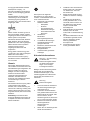 3
3
-
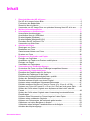 4
4
-
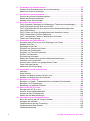 5
5
-
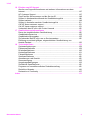 6
6
-
 7
7
-
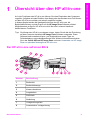 8
8
-
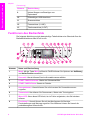 9
9
-
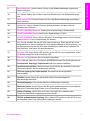 10
10
-
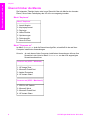 11
11
-
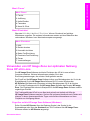 12
12
-
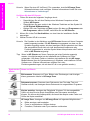 13
13
-
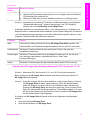 14
14
-
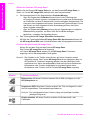 15
15
-
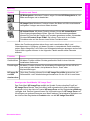 16
16
-
 17
17
-
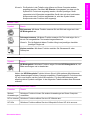 18
18
-
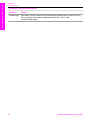 19
19
-
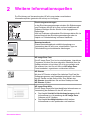 20
20
-
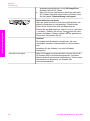 21
21
-
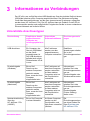 22
22
-
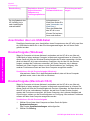 23
23
-
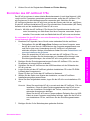 24
24
-
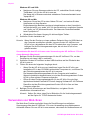 25
25
-
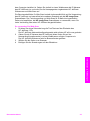 26
26
-
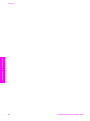 27
27
-
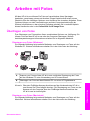 28
28
-
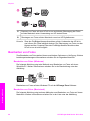 29
29
-
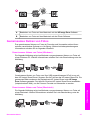 30
30
-
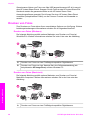 31
31
-
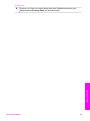 32
32
-
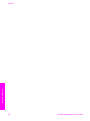 33
33
-
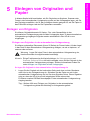 34
34
-
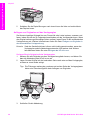 35
35
-
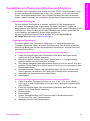 36
36
-
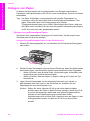 37
37
-
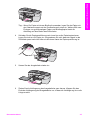 38
38
-
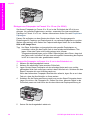 39
39
-
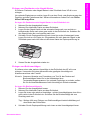 40
40
-
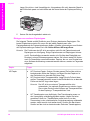 41
41
-
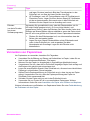 42
42
-
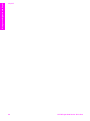 43
43
-
 44
44
-
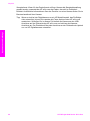 45
45
-
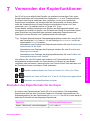 46
46
-
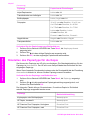 47
47
-
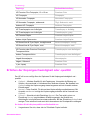 48
48
-
 49
49
-
 50
50
-
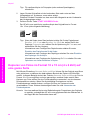 51
51
-
 52
52
-
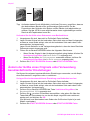 53
53
-
 54
54
-
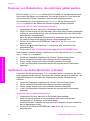 55
55
-
 56
56
-
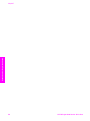 57
57
-
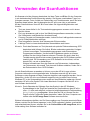 58
58
-
 59
59
-
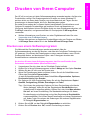 60
60
-
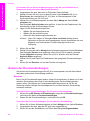 61
61
-
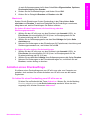 62
62
-
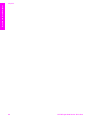 63
63
-
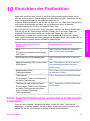 64
64
-
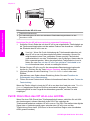 65
65
-
 66
66
-
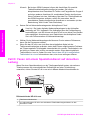 67
67
-
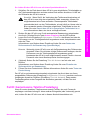 68
68
-
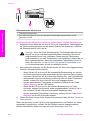 69
69
-
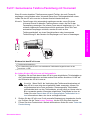 70
70
-
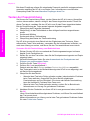 71
71
-
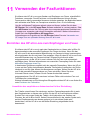 72
72
-
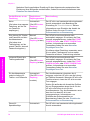 73
73
-
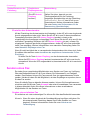 74
74
-
 75
75
-
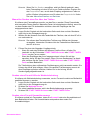 76
76
-
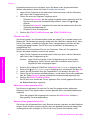 77
77
-
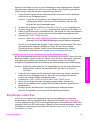 78
78
-
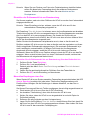 79
79
-
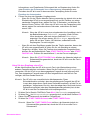 80
80
-
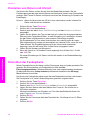 81
81
-
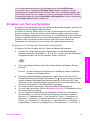 82
82
-
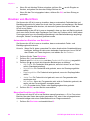 83
83
-
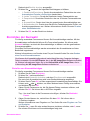 84
84
-
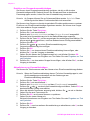 85
85
-
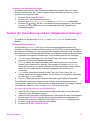 86
86
-
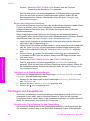 87
87
-
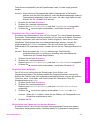 88
88
-
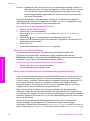 89
89
-
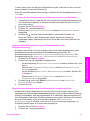 90
90
-
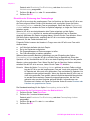 91
91
-
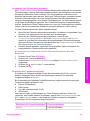 92
92
-
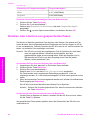 93
93
-
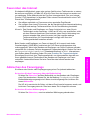 94
94
-
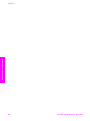 95
95
-
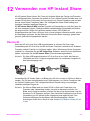 96
96
-
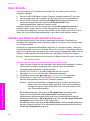 97
97
-
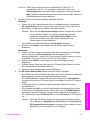 98
98
-
 99
99
-
 100
100
-
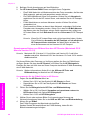 101
101
-
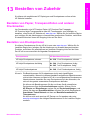 102
102
-
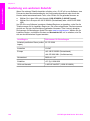 103
103
-
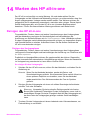 104
104
-
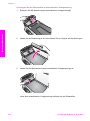 105
105
-
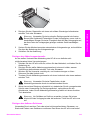 106
106
-
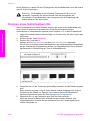 107
107
-
 108
108
-
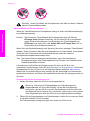 109
109
-
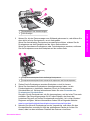 110
110
-
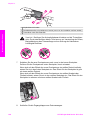 111
111
-
 112
112
-
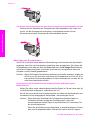 113
113
-
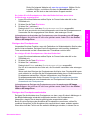 114
114
-
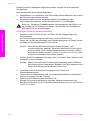 115
115
-
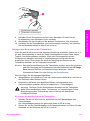 116
116
-
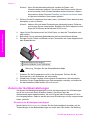 117
117
-
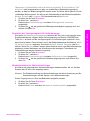 118
118
-
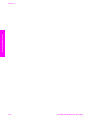 119
119
-
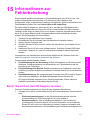 120
120
-
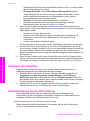 121
121
-
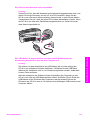 122
122
-
 123
123
-
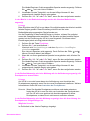 124
124
-
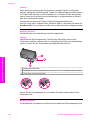 125
125
-
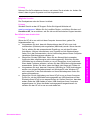 126
126
-
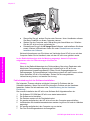 127
127
-
 128
128
-
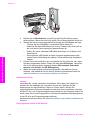 129
129
-
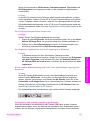 130
130
-
 131
131
-
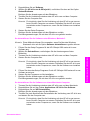 132
132
-
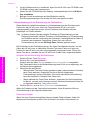 133
133
-
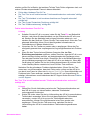 134
134
-
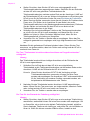 135
135
-
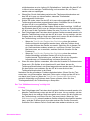 136
136
-
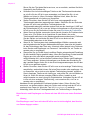 137
137
-
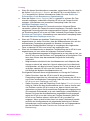 138
138
-
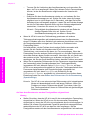 139
139
-
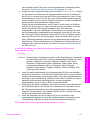 140
140
-
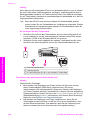 141
141
-
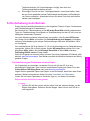 142
142
-
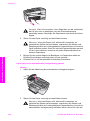 143
143
-
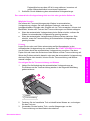 144
144
-
 145
145
-
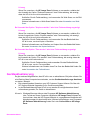 146
146
-
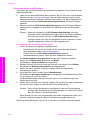 147
147
-
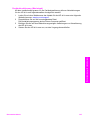 148
148
-
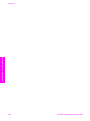 149
149
-
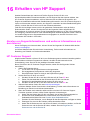 150
150
-
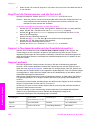 151
151
-
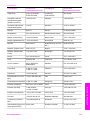 152
152
-
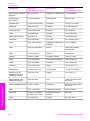 153
153
-
 154
154
-
 155
155
-
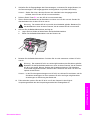 156
156
-
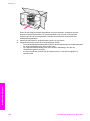 157
157
-
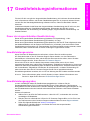 158
158
-
 159
159
-
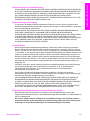 160
160
-
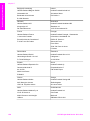 161
161
-
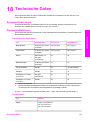 162
162
-
 163
163
-
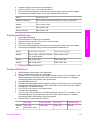 164
164
-
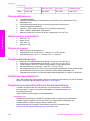 165
165
-
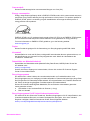 166
166
-
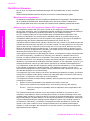 167
167
-
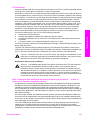 168
168
-
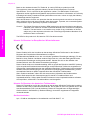 169
169
-
 170
170
-
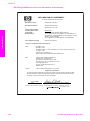 171
171
-
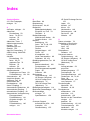 172
172
-
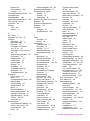 173
173
-
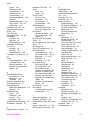 174
174
-
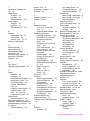 175
175
-
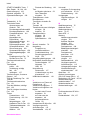 176
176
-
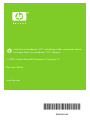 177
177
HP Officejet 6200 All-in-One Printer series Bedienungsanleitung
- Typ
- Bedienungsanleitung
- Dieses Handbuch eignet sich auch für
Verwandte Artikel
-
HP Officejet 4215 All-in-One Printer series Benutzerhandbuch
-
HP Q5569 Benutzerhandbuch
-
HP Officejet v40 All-in-One Printer series Benutzerhandbuch
-
HP Officejet 5600 All-in-One Printer series Benutzerhandbuch
-
HP Officejet 5100 All-in-One Printer series Bedienungsanleitung
-
HP Officejet k60 All-in-One Printer series Benutzerhandbuch
-
HP PSC 1600 All-in-One Benutzerhandbuch
-
HP Photosmart 2700 All-in-One Printer series Benutzerhandbuch
-
HP Officejet 4100 All-in-One Printer series Referenzhandbuch
-
HP Officejet 6110 Bedienungsanleitung